La página de pago de Treli te permite cobrar a tus clientes y automatizar los pagos.
Para editar las configuraciones de la página de pagos Treli ngresa a a Configuraciones > Esenciales de cara al cliente > Página de pagos.
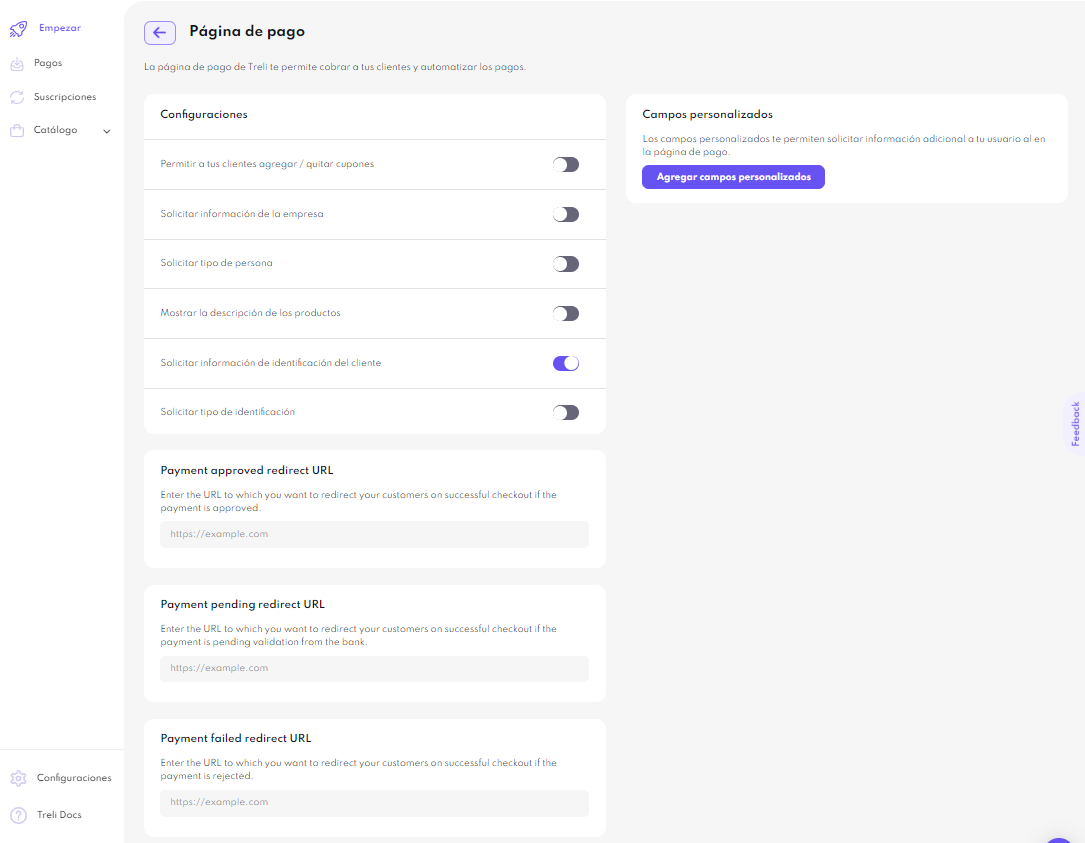
- Configuraciones: Asigna las configuraciones que deseas mostrar dentro de la página de pagos.
- Permitir a tus clientes agregar / quitar cupones: Activa la configuración si deseas permitirle a tus clientes la opción de aplicar cupones de descuento en la página de pagos.
- Solicitar información de la empresa: Activa la configuración si deseas solicitar la información de la empresa a tus clientes.
- Solicitar tipo de persona: Activa la configuración si deseas solicitar la información de tipo de persona a tu cliente. Sea natural o jurídica.
- Mostrar la descripción de los productos: Activa la configuración si deseas mostrar la descripción de los productos en la página de pagos brindando visibilidad a tus clientes.
- Solicitar información de identificación del cliente: Activa la solicitud de identificación o número de cédula de tus clientes en la página de pagos.
- Solicitar tipo de identificación: Activa la solicitud de tipo de identificación para que tu cliente especifique qué tipo documento ingresa.
- URL de redirección: Ingresa la URL a la que deseas redirigir a tus clientes al finalizar un pago. Por ejemplo: Ingresa la URL de tu página web o red social, una vez tus clientes finalicen el pago serán redireccionados de manera automática a la URL asigndada.
- Payment approved redirect URL: Ingresa la URL a la cual deseas redirigir a tus clientes cuando el pago es aprobado.
- Payment pending redirect URL: Ingresa la URL a la cual deseas redirigir a tus clientes cuando el pago está pendiente de aprobación por parte del banco.
- Payment failed redirect URL: Ingresa la URL a la cual deseas redirigir a tus clientes cuando el pago es rechazado o fallido.
- Campos personalizados: Los campos personalizados te permiten solicitar información adicional a tu usuario al en la página de pago.
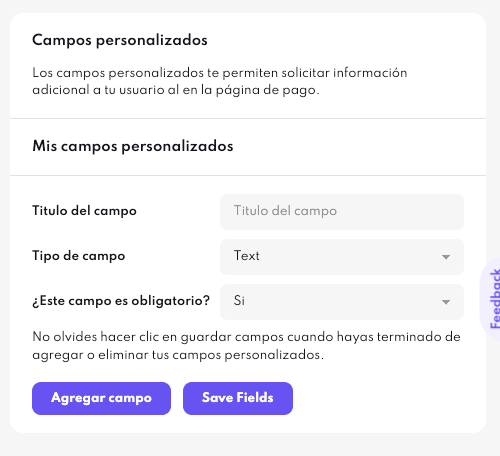
- Agregar campos personalizados
- Título del campo: Asigna el título del campo que se visualizará en el formulario de la página de pago.
- Tipo de campo: Escoge el tipo de campo que deseas agregar; texto, numérico o desplegable.
- ¿Este campo es obligatorio?: Indica si es obligatorio que tus clientes rellenen el campo para proceder con el apgo. Al seleccionar ‘si’ tus clientes serán notificados si no rellenan el campo para realizarlo y poder finalizar el proceso de pago.
- Guardar campos: No olvides hacer clic en ‘Guardar campos’ o ‘Save fields’ cuando hayas terminado de agregar o eliminar tus campos personalizados.
